Rumah >Tutorial perisian >Perisian komputer >Tiga kaedah untuk membantu anda melaraskan ketinggian baris dan lebar lajur Excel dengan cepat!
Tiga kaedah untuk membantu anda melaraskan ketinggian baris dan lebar lajur Excel dengan cepat!
- 王林asal
- 2024-08-28 11:07:07494semak imbas
Dalam kerja harian, kita selalunya perlu menggunakan jadual Excel Jika ketinggian baris dan lebar lajur jadual Excel yang dibuka tidak seperti yang kita mahu, bagaimana kita boleh menyesuaikannya dengan saiz yang sesuai? Editor di bawah telah menyusun tiga kaedah pelarasan yang mudah dan cepat untuk anda, datang dan cuba!

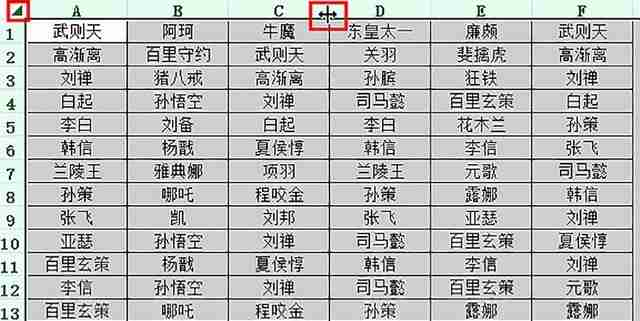
Bagaimana untuk melaraskan lebar lajur jadual? Apabila bekerja dengan jadual, melaraskan lebar lajur adalah keperluan biasa. Editor PHP Yuzai akan memperkenalkan dua kaedah mudah untuk melaraskan lebar lajur jadual. Kaedah 1: Gunakan pelarasan tetikus untuk mengarahkan tetikus di atas tepi bar tajuk lajur. Apabila penunjuk tetikus bertukar kepada anak panah kiri atau kanan, tahan butang kiri tetikus dan seret ke kiri atau kanan. Seret ke lebar yang dikehendaki dan lepaskan tetikus. Kaedah 2: Gunakan kekunci pintasan untuk melaraskan dan tahan kekunci Shift dan klik pada bar tajuk lajur yang perlu dilaraskan. Cuma ikut kaedah di atas untuk membuat pelarasan.
Kaedah 2
Pilih lajur yang perlu dilaraskan (anda juga boleh memilih semua jadual dengan [Ctrl+A]), klik [Mula], teruskan klik [Format], dan kemudian klik [Lebar Lajur ] untuk muncul Lebar Lajur Dalam tetingkap tetapan, masukkan nilai lebar lajur dan klik [OK].

- Pilih lajur yang lebarnya ingin anda laraskan.
- Tekan dan tahan kekunci Shift dan pilih lajur lain yang lebarnya ingin anda laraskan.
- Masukkan nilai lebar lajur dalam kotak pop timbul.
- Klik [OK].
Kaedah 3
- Klik [Mula].
- Klik [Format].
- Klik [Laraskan lebar lajur secara automatik].
Pada masa ini, lebar lajur akan melaraskan secara automatik mengikut panjang kandungan, dan ketinggian baris pelarasan automatik akan melaraskan secara automatik mengikut saiz fon teks.
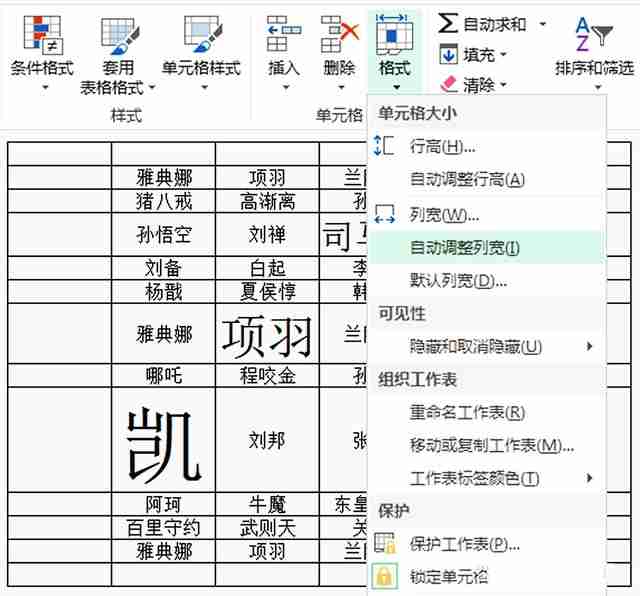
Atas ialah kandungan terperinci Tiga kaedah untuk membantu anda melaraskan ketinggian baris dan lebar lajur Excel dengan cepat!. Untuk maklumat lanjut, sila ikut artikel berkaitan lain di laman web China PHP!
Artikel berkaitan
Lihat lagi- Bagaimana untuk melihat permainan tersembunyi di Steam
- Bagaimana untuk menggunakan perisian yang sesuai untuk membuka fail dll pada komputer win10?
- Bagaimana untuk menetapkan kata laluan akaun yang disimpan dan melihat kata laluan akaun pengguna yang disimpan dalam Pelayar 360
- Cara menggunakan CAD untuk menandakan semua dimensi dengan satu klik
- Cara membatalkan lompatan automatik IE ke tepi

